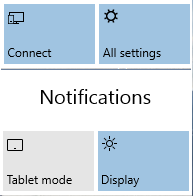Meerdere tabbladen tegelijk dempen in Google Chrome
Onlangs hebben we besproken hoe u de audio van een tabblad in Google Chrome kunt dempen. Lees dit artikel als je wilt weten hoe je dat moet doen: Hoe audio te dempen voor een tabblad in Google Chrome. Vandaag wil ik een eenvoudige tip met je delen om het geluid van meerdere tabbladen tegelijk te dempen. Dit kan handig zijn als je twee of meer YouTube-video's hebt geopend. Laten we eens kijken hoe het kan.
Eerst moet u de experimentele functie voor het dempen van audio inschakelen. Open deze pagina door deze in de adresbalk van Chrome te typen: chrome://flags/#enable-tab-audio-muting. Schakel het in en na het opnieuw opstarten van Chrome, zal er een speciaal pictogram op het tabblad staan dat audio afspeelt. Wanneer u erop klikt, stopt het geluid met spelen en wordt het tabblad gedempt.
Overweeg nu verschillende tabbladen die verschillende geluiden spelen. Ga als volgt te werk om ze allemaal tegelijk te dempen:
- Houd de ingedrukt Ctrl toets en selecteer de tabbladen die u wilt dempen.
- Laat de Ctrl-toets niet los en klik met de rechtermuisknop op een van de geselecteerde tabbladen.
- Selecteer in het contextmenu Tabbladen dempen:
Het is mogelijk om het dempen van tabbladen op dezelfde manier op te heffen. Nogmaals, merk op dat deze functie nog steeds experimenteel is en niet beschikbaar is voor het stabiele kanaal van Chrome. Om het uit te proberen, moet u de Dev- of Canary-build van de browser gebruiken. (via Techdows).